steam看不到,最近很多Steam用户都遇到了一个令人困扰的问题,就是无法加载Steam商店页面的情况,当我们迫不及待地想浏览新游戏、购买心仪的DLC或者参与限时优惠活动时,却被一片空白的页面所困扰,无疑是一种令人沮丧的经历。面对这个问题,我们应该如何解决呢?本文将为大家提供一些解决方法和建议,帮助大家重新享受Steam的丰富游戏资源。
steam商店页面无法加载怎么办
操作方法:
1.第一步,打开电脑,进入“windows”,如图所示,点击进入。
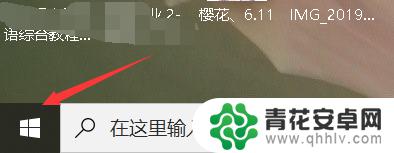
2.第二步,进入“Windows”之后,点击电脑“设置”并进入。
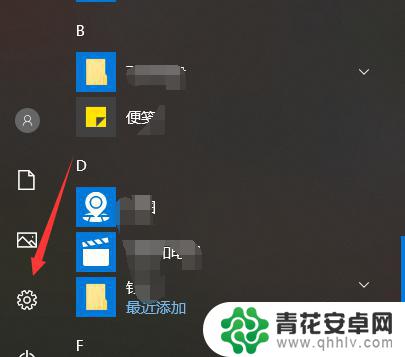
3.第三步,如图所示,进入设置点击“防火墙与网络安全”。
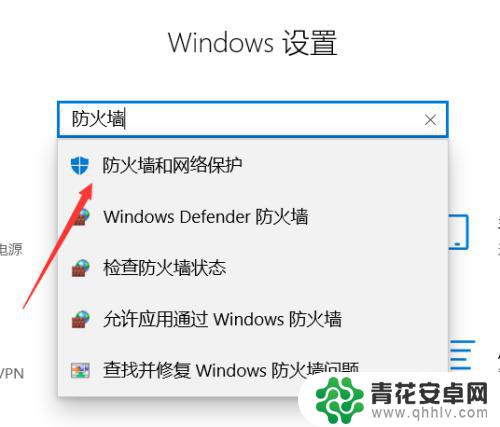
4.第四步,“steam”的运行会受到电脑防火墙的影响。如图所示,点击“关闭”。
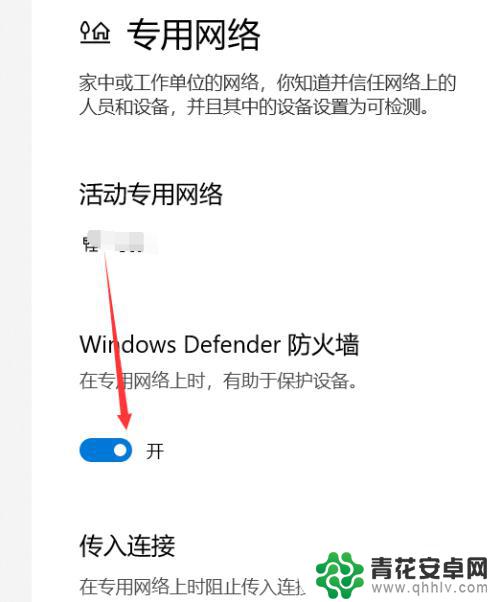
5.第五步,返回电脑桌面。鼠标右击“steam”并点击“以管理员身份运行”。
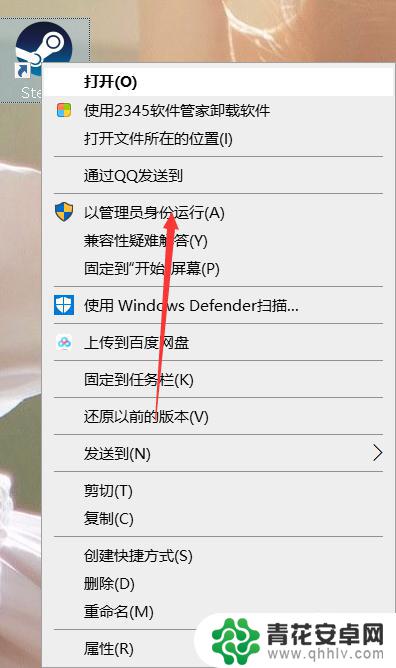
6.第六步,打开steam。点击“商店”,如图所示,商店页面已加载出来。

阅读完小编为您整理的这篇Steam无法查看的详细介绍后,是否感到容易理解呢?如果这篇攻略对您有所帮助,请关注并收藏本站!










